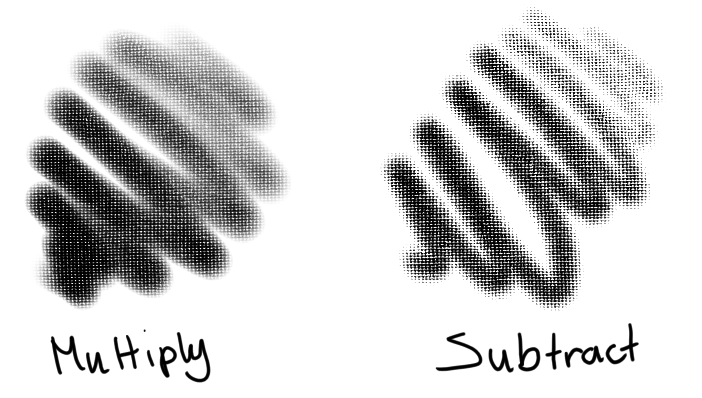Trama¶
Ti permette di ottenere tratti con trama. Questo parametro viene sempre mostrato come se fosse composto da due parametri:
Trama¶
- Motivo
Quale motivo utilizzerai.
- Scala
La dimensione del motivo. 1,0 rappresenta il 100%.

- Scostamento orizzontale e verticale
La quantità di scostamento del pennello, quello casuale ne imposta una nuova per tratto.
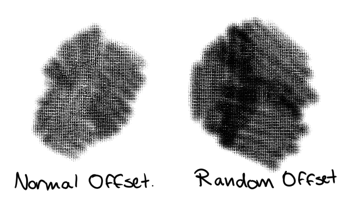
- Modalità di trama
Tutte le modalità di trama influenzano il canale alfa, eccetto la mappa chiarezza e la mappa sfumatura, che influenzano i canali dei colori.
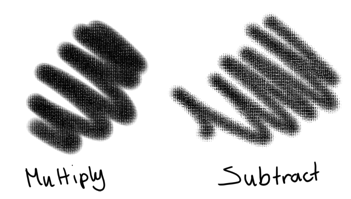
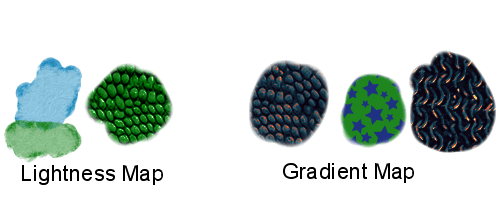
Negli esempi esplicativi che seguono, i tratti campione passano da una forza bassa a sinistra a una alta a destra. Il tratto superiore utilizza una punta del pennello rigida mentre quello in basso la usa morbida. Alla sinistra dei tratti sono presenti due punti senza trama, giusto a titolo di confronto.
- Moltiplica
Utilizza la moltiplicazione alfa per determinare l’effetto della trama. Ha un effetto morbido.
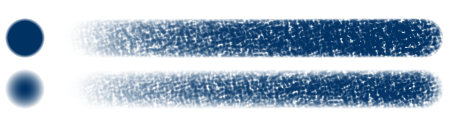
- Sottrai
Utilizza la sottrazione per determinare l’effetto della trama. Ha un effetto più duro e ruvido.
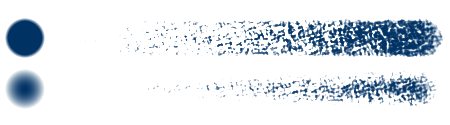
- Mappa chiarezza
Added in version 4.4.
Applica i valori di chiarezza della trama alla tinta. Può essere utilizzata per simulare carta/tela o per disegnare una trama, tipo la pelle di un rettile o la corteccia di un albero.
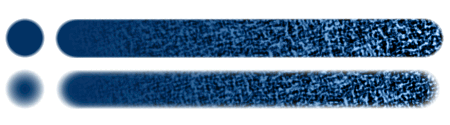
- Mappa sfumature
Added in version 4.4.
Mappa i valori di grigio/chiarezza della trama alla sfumatura attualmente selezionata. Utile per disegnare trame a più colori, come la pelle di un rettile, la corteccia di un albero, stelle, e via discorrendo.

- Scurisci
Added in version 5.0.
Questa modalità sceglie il valore alfa minimo tra la punta del pennello e la trama. L’effetto appare come se la trama creasse buchi nelle aree opache della punta del pennello.
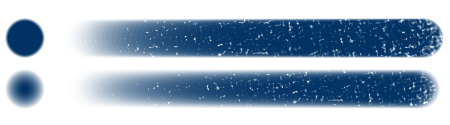
- Sovrapponi
Added in version 5.0.
La trama viene applicata delicatamente alle aree semitrasparenti della punta del pennello. Questa modalità produce un risultato simile a Moltiplica ma permette la copertura completa quando vengono utilizzati valori elevati di forza.
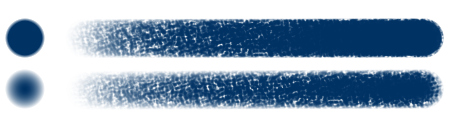
- Colore scherma
Added in version 5.0.
Questa modalità produce tratti con dei contrasti netti sulla punta del pennello, rendendolo più opaco laddove i valori della trama sono più chiari.
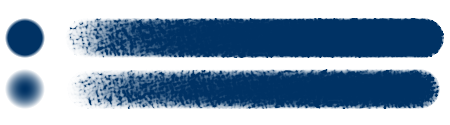
- Brucia
Added in version 5.0.
Questa modalità produce buchi con dei contrasti netti sulla punta del pennello, rendendolo più trasparente laddove i valori della trama sono più scuri.
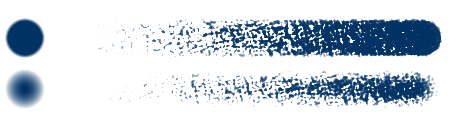
- Scherma lineare
Added in version 5.0.
Simile a Colore scherma, ma con l’opacità della punta del pennello che viene ancor più aumentata.
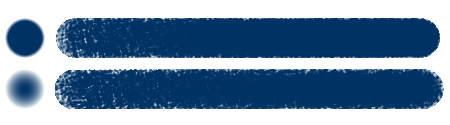
- Brucia lineare
Added in version 5.0.
Il risultato è simile a Brucia, ma l’opacità è leggermente inferiore. È simile anche alla modalità Sottrai ma con la trama invertita.

- Miscela dura (Photoshop)
Added in version 5.0.
Questa modalità produce risultati simili a Brucia o Brucia lineare e permette di ottenere la copertura completa quando vengono utilizzati valori di forza elevati. I bordi risultanti sono molto netti (di fatto, con alias).
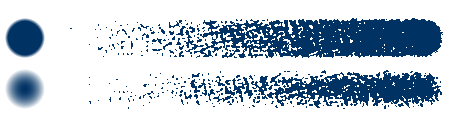
- Miscela dura più morbida (Photoshop)
Added in version 5.0.
Questa modalità tenta di emulare la Miscela dura (Photoshop), producendo nel contempo bordi morbidi con antialias.
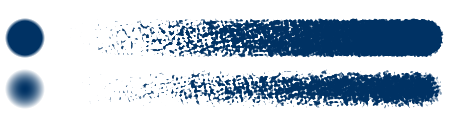
- Altezza
Added in version 5.0.
Questa modalità è simile a Sottrai ma con un ventaglio di possibilità più ampio quando si applica la forza. A differenza di Sottrai, permette di ottenere la copertura completa con un tratto.
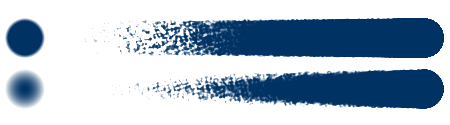
- Altezza lineare
Added in version 5.0.
Uguale ad Altezza ma combinata con Moltiplica per ottenere transizioni più morbide.
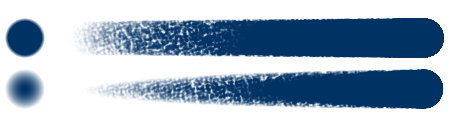
- Altezza (Photoshop)
Added in version 5.0.
Come Altezza, questa modalità è simile alla modalità Sottrai ma con un ventaglio di possibilità più ampio quando si applica la forza. A differenza di Sottrai, permette di ottenere la copertura completa con un tratto. Questa modalità tenta di emulare la modalità altezza presente in Photoshop e differisce solamente dalla modalità Altezza di Krita sul modo in cui la forza viene mappata nell’algoritmo. Quando si utilizza un valore di forza impostato a 0,1, i risultati sono quasi identici alla modalità Sottrai con la forza impostata a 1.
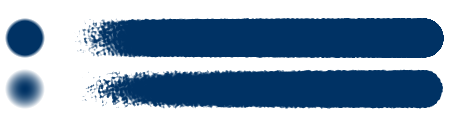
- Altezza lineare (Photoshop)
Added in version 5.0.
Uguale ad Altezza (Photoshop) ma combinata con Moltiplica per ottenere transizioni più morbide.
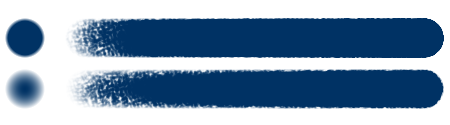
- Regola di taglio
La politica di taglio determina quale intervallo e dove la forza influenzano il risultato della trama.
- Disabilitato
Non taglia. Viene utilizzato l’intero intervallo.
- Motivo
Taglia il motivo.
- Pennello
Taglia la punta del pennello.
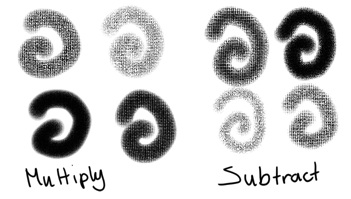
- Taglio
Taglio è… l’intervallo di scala di grigi a cui puoi limitare la trama. Influenza anche il limite considerato dalla forza. Nell’esempio sotto riportato, ci muoviamo dalla freccia destra avvicinandoci a quella sinistra, col risultato di ottenere solo i valori più scuri. Dopo ciò, tre immagini con un intervallo maggiore e al di sotto ancora tre intervalli con la freccia sinistra spostata, il cui risultato è eliminare i valori più scuri, mantenendo solo i più chiari. L’ultimo motivo è il motivo senza taglio.
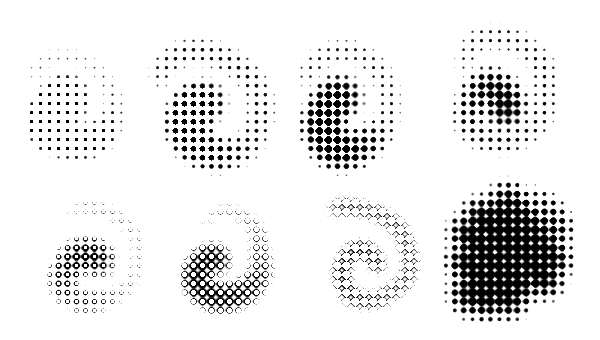
- Inverti il motivo
Inverte il motivo.
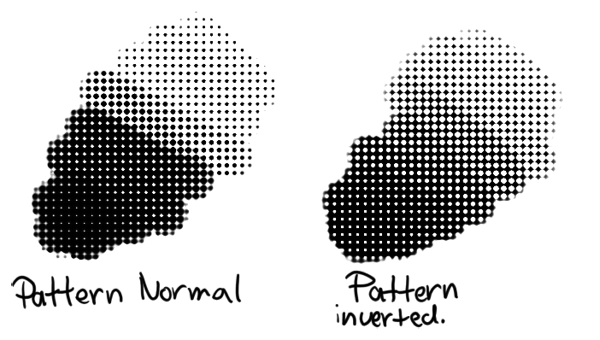
- Inversione automatica per la gomma
Added in version 5.3.0.
Inverte automaticamente il motivo quando si commuta il pennello in gomma. Se è abilitata l’opzione «Inverti il motivo», allora il passaggio alla modalità gomma disabilita l’inversione.
- Luminosità e contrasto
Added in version 3.3.1.
regola il motivo con un semplice filtro di luminosità/contrasto per renderne facile l’utilizzo. Poiché le opzioni Sottrai e Moltiplica funzionano in modo differente, si consiglia l’uso di valori diversi per ciascuno:
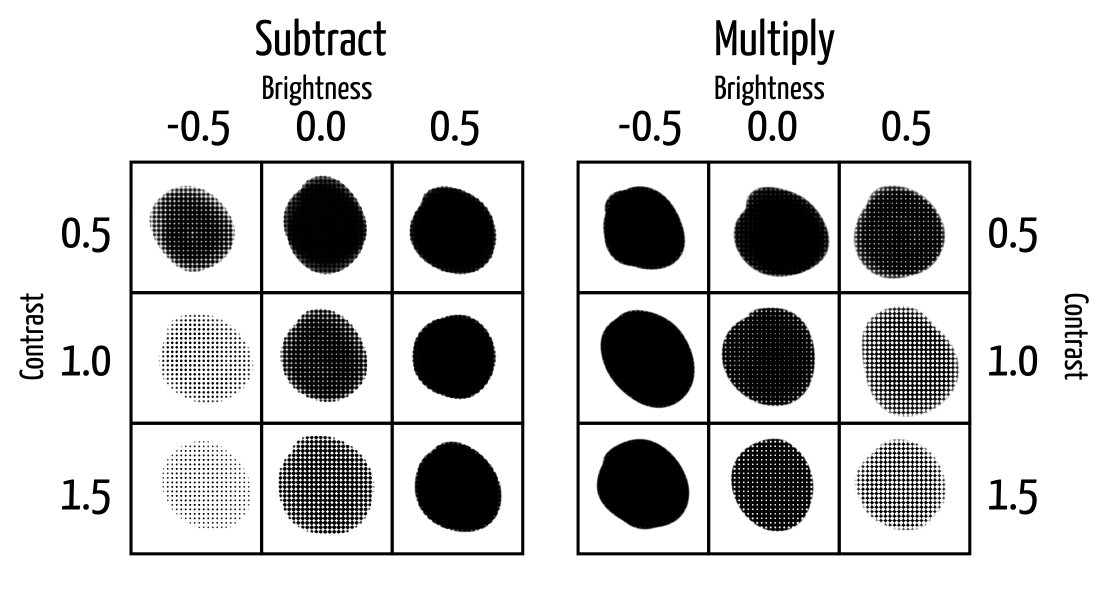
Added in version 4.4: regolazione del punto neutro:
- Punto neutro
Regola il valore di grigio che viene considerato neutro nella trama. 0,5 mantiene la trama così com’è; valori più elevati rendono la trama più scura, mentre valori più bassi la rendono più chiara. Funziona in modo leggermente diverso dall’opzione chiarezza, ed è particolarmente utile per regolare le trame esistenti in modo da farle funzionare bene con le modalità Mappa chiarezza e Mappa sfumature (sebbene possa trovare applicazione con le altre due modalità).
Forza¶
Ti permette di impostare la trama ai sensori. Utilizzerà il taglio per disegnare in continuazione valori più chiari della trama (rendendo il risultato più scuro).
Added in version 4.4: l’opzione Forza controlla, per le modalità Mappa chiarezza e Mappa sfumature, quanta trama viene applicata rispetto a quanto colore della tinta selezionata viene applicato.